在当今数字时代,互联网已经成为我们工作、学习和娱乐的必不可少的工具。对于许多用户来说,快速而高效地将台式电脑连接到互联网是开启这一切可能性的第一步。本文将为您详尽解析有线和无线两种连接方式,提供步骤指南与技巧,帮助您快速实现台式电脑的网络连接。
一、网络连接方式的理解
在开始连接之前,我们首先要了解两种主要的网络连接方式:有线连接和无线连接。有线连接使用以太网线直接将台式电脑连接到路由器或调制解调器,通常能够提供稳定且快速的网络体验。而无线连接则通过Wi-Fi信号进行连接,虽然灵活性较高,但信号可能受到环境干扰,影响速度与稳定性。
二、准备工作
在进行网络连接之前,确保以下设备和工具已准备齐全:
硬件设备:台式电脑、路由器或调制解调器、以太网线(用于有线连接)、Wi-Fi适配器(如电脑未内置Wi-Fi功能)。
软件设置:确保操作系统更新到最新版本,检查网络适配器驱动程序,通过访问设备管理器确认其状态。
三、有线连接步骤
如果您选择有线连接,请按照以下步骤进行:
连接以太网线:将以太网线一端插入台式电脑的以太网端口,另一端插入路由器或调制解调器的LAN端口。
检查连接状态:在Windows系统中,右击右下角的网络图标,选择“打开网络和共享中心”,查看是否显示“已连接”。
配置网络设置:通常情况下,系统会自动获取IP地址。如需手动设置,进入“网络和共享中心”,选择“更改适配器设置”,右击以太网连接,选择“属性”,然后配置IPv4或IPv6设置。
四、无线连接步骤
若选择无线连接,请依循以下步骤:
打开Wi-Fi功能:确保台式电脑的Wi-Fi功能已开启,Windows系统用户可在任务栏找到Wi-Fi图标并点击打开。
搜索可用网络:点击Wi-Fi图标,系统会显示可用的无线网络列表,选择要连接的网络并点击“连接”。
输入密码:如果所选网络是受密码保护的,系统会提示您输入密码,确保输入正确后点击“连接”。
检查连接状态:成功连接后,Wi-Fi图标显示连接状态,您可以通过打开浏览器验证是否已成功接入互联网。
五、故障排除
在连接过程中,您可能会遇到一些常见问题,以下是解决建议:
无法连接到网络:检查以太网线或Wi-Fi信号,重启路由器或调制解调器,并确认网络设置正确。
网络速度慢:检查是否有其他设备占用带宽,尝试重启路由器,使用网络测速工具检查速度。
无法访问特定网站:清除浏览器缓存和Cookies,确认防火墙或安全软件未阻止网站访问。
六、网络安全
联网后,保护网络安全至关重要,以下是一些建议:
使用强密码:确保Wi-Fi及电脑登录密码复杂并难以猜测。
更新软件:定期更新操作系统和应用程序,以修复潜在的安全漏洞。
安装防病毒软件:使用可靠的防病毒软件防范恶意软件和病毒。
启用防火墙:确保操作系统的防火墙功能已开启,以保护电脑免受外部攻击。
七、总结与建议
通过上述步骤,您应该能够顺利将台式电脑连接到互联网。无论选择有线或无线连接,掌握基本设置和故障排除技巧,可以大幅提升您的网络使用体验。同时,注重网络安全,确保您的在线活动安全无忧。
在数字化时代,AI技术的迅猛发展,为我们的生活带来了更多便利和可能。未来,利用人工智能工具如简单AI进行内容创作,能够大幅提升工作效率,开启更丰富的想象空间。希望本文能够为您提供实用的指导,助您顺畅进入千兆互联网的世界。返回搜狐,查看更多